Установка средств администрирования в Skype для бизнеса Server
Сводка: Узнайте, как установить средства администрирования, необходимые для установки Skype для бизнеса Server.
К средствам администрирования относятся построитель топологий и панель управления. Средства администрирования должны быть установлены по крайней мере на одном сервере в топологии или на 64-разрядной рабочей станции управления под управлением версии ОС Windows, поддерживаемой для Skype для бизнеса Server. Шаги с 1 по 5 могут выполняться в произвольном порядке. Но шаги 6, 7 и 8 должны выполняться в указанном порядке после шагов с 1 по 5, как показано на схеме. Установка средств администрирования — шаг 3 из 8.
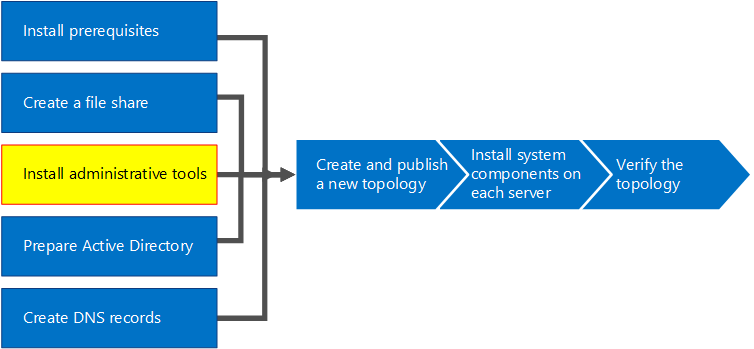
Установка средств администрирования Skype для бизнеса Server
Установочный носитель для Skype для бизнеса Server обеспечивает гибкий интерфейс. При первом запуске Setup.exe устанавливаются только мастер развертывания Skype для бизнеса Server и командная консоль Skype для бизнеса Server. С помощью этих двух средств, называемых основными компонентами, можно продолжить процесс установки, но они не предоставляют основных функциональных возможностей для общей Skype для бизнеса Server среды. Мастер развертывания автоматически запускается после установки основных компонентов. Раздел мастера развертывания с названием Установка средств администрирования устанавливает Skype для бизнеса Server построителя топологий и Skype для бизнеса Server панель управления.
Важно!
В каждой среде Skype для бизнеса Server должен быть по крайней мере один сервер с установленными средствами администрирования.
Смотреть видеоруководство Установка средств администрирования.
Установка средств администрирования Skype для бизнеса Server из мастера развертывания
Вставьте установочный носитель Skype для бизнеса Server. Если настройка не запускается автоматически, дважды щелкните Программу установки.
Для запуска установочного носителя требуется Microsoft Visual C++. Открывается диалоговое окно с запросом подтверждения установки. Нажмите Да.
С помощью интеллектуальной установки, новой функции в Skype для бизнеса Server, вы можете подключиться к Интернету, чтобы проверка для обновления в процессе установки. Это повышает эффективность работы, так как вы можете быть уверены в получении самых последних обновлений продукта. Нажмите кнопку Установить, чтобы начать установку.
Внимательно просмотрите лицензионное соглашение. Если вы согласны, выберите Я принимаю условия лицензионного соглашения и нажмите кнопку ОК.
Основные компоненты Skype для бизнеса Server будут установлены на сервере.
Состав основных компонентов показан на рисунке.
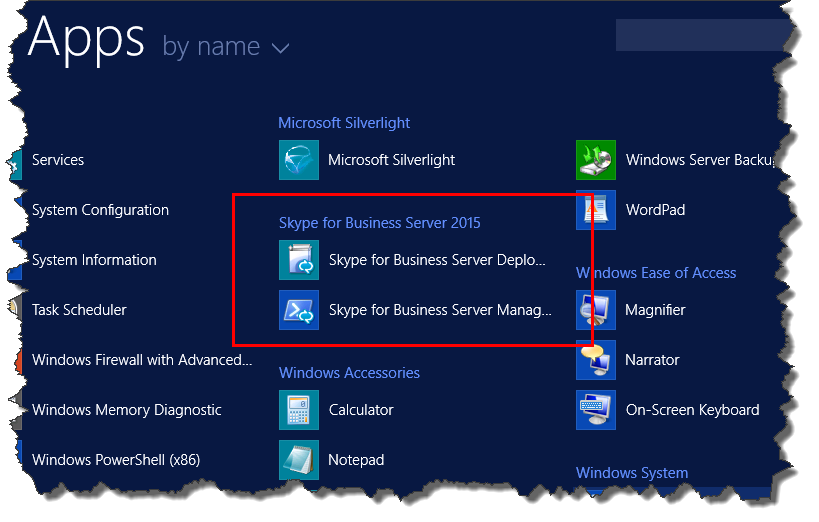
мастер развертывания Skype для бизнеса Server Программа развертывания, которая предоставляет панель запуска для установки различных компонентов Skype для бизнеса Server.
Skype для бизнеса Server командная оболочка — предварительно настроенная программа PowerShell, которая позволяет администрирование Skype для бизнеса Server.
После завершения установки основных компонентов мастер развертывания Skype для бизнеса Server автоматически запустится, как показано на рисунке.
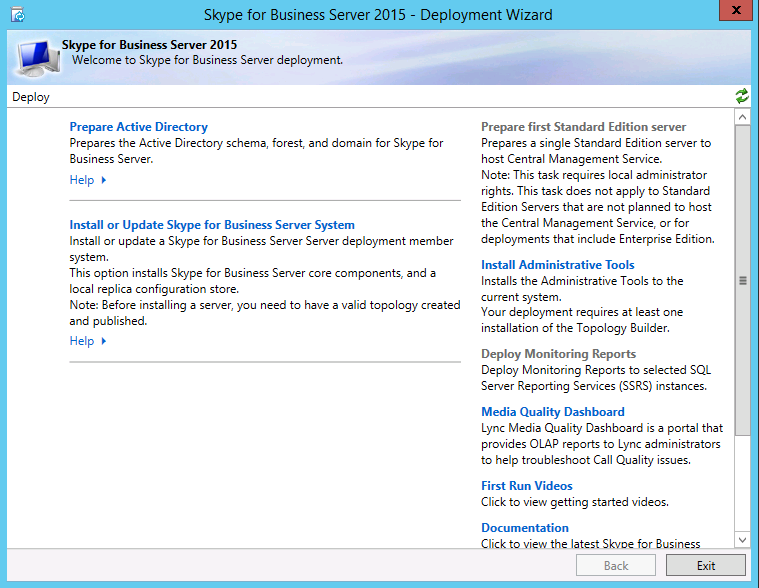
Помимо основных компонентов, вам также потребуется установить Skype для бизнеса Server построителя топологий и Skype для бизнеса Server панель управления по крайней мере на одном сервере в среде. Щелкните Установить средства администрирования в окне мастера развертывания.
Нажмите кнопку Далее, чтобы начать установку.
После завершения установки нажмите кнопку Готово. Теперь средства администрирования добавлены на сервер, как показано на рисунке.
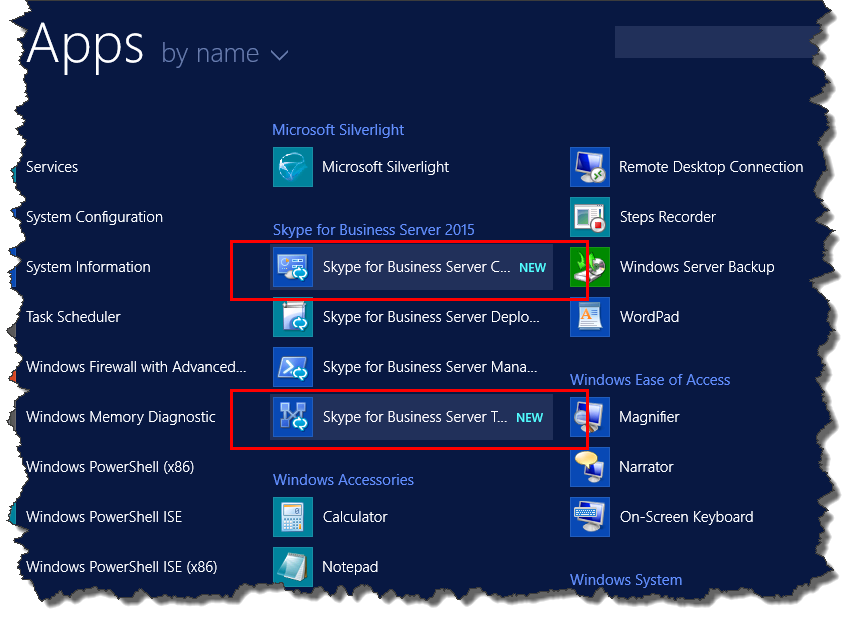
Skype для бизнеса Server Построитель топологий — программа, используемая для сборки, развертывания топологий и управления ими.
Skype для бизнеса Server панель управления программа, используемая для администрирования установки.